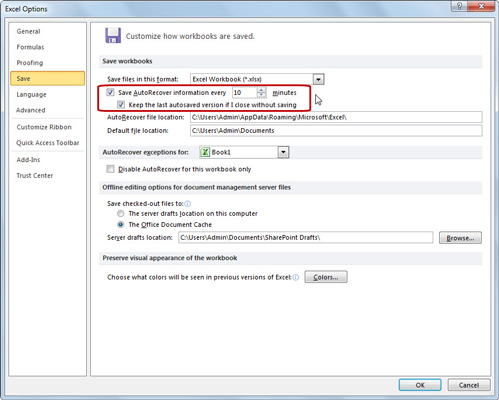Excel 2010 tilbyr en dokumentgjenopprettingsfunksjon som kan hjelpe deg hvis datamaskinen krasjer på grunn av strømbrudd eller et operativsystem fryser eller slår seg av. Excels AutoRecover-funksjon lagrer arbeidsbøkene dine med jevne mellomrom. I tilfelle en datamaskinkrasj, viser Excel en oppgaverute for dokumentgjenoppretting neste gang du starter Excel etter omstart av datamaskinen.
Endre lagringsintervallet for automatisk gjenoppretting
Når du først begynner å bruke Excel 2010, er AutoRecover-funksjonen satt til å automatisk lagre endringer i arbeidsboken (forutsatt at filen allerede er lagret minst én gang) hvert tiende minutt. Du kan forkorte eller forlenge dette intervallet etter eget ønske. For å gjøre det, følg disse trinnene:
Klikk på Fil-fanen og velg deretter Alternativer.
Dialogboksen for Excel-alternativer vises.
Klikk på Lagre-fanen.
Lagre-alternativene vises i høyre rute.
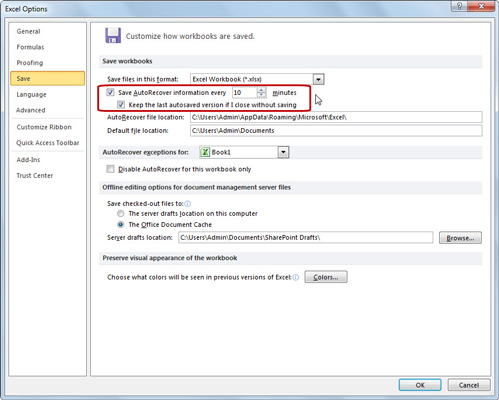
Endre innstillinger for automatisk gjenoppretting i dialogboksen for Excel-alternativer.
Bruk spinnerknappene eller skriv inn et nytt automatisk lagringsintervall i tekstboksen Lagre autogjenopprettingsinformasjon hvert xx. minutt.
Klikk OK for å lukke dialogboksen for Excel-alternativer.
I Excel 2010 kan du gjenopprette den siste autolagrede versjonen av en fil hvis du ved et uhell lukket filen uten å lagre. På Lagre-fanen i dialogboksen for Excel-alternativer, sørg for at avmerkingsboksen Behold den siste automatisk lagrede versjonen hvis jeg lukker uten å lagre (i tillegg til avmerkingsboksen Lagre informasjon om automatisk gjenoppretting hvert xx. minutt). Deretter kan du senere gjenopprette den ulagrede filen ved å klikke på Fil-fanen, velge Nylig og velge Gjenopprett ulagrede arbeidsbøker.
Gjenopprette dokumenter etter et systemkrasj
Når du åpner Excel 2010 etter et systemkrasj, viser oppgaveruten Dokumentgjenoppretting de tilgjengelige versjonene av arbeidsbokfilene som var åpne på tidspunktet for krasj. Den identifiserer den opprinnelige versjonen av arbeidsbokfilen og når den ble lagret sammen med den gjenopprettede versjonen av filen og når den ble lagret.
Følg disse trinnene for å åpne den gjenopprettede versjonen av en arbeidsbok (for å se hvor mye av arbeidet den inneholder som ikke ble lagret på tidspunktet for krasjet:
Plasser musepekeren over arbeidsboken som er oppført i oppgaveruten for dokumentgjenoppretting.
Klikk på rullegardinmenyen ved siden av dokumentnavnet og klikk Åpne på hurtigmenyen.
(Valgfritt) Etter at du har åpnet den gjenopprettede versjonen, kan du lagre arbeidsboken.
For å lagre den gjenopprettede versjonen av en arbeidsbok uten å bry deg om å åpne den først, følg disse trinnene:
Plasser musepekeren over arbeidsboken som er oppført i oppgaveruten for dokumentgjenoppretting.
Klikk på rullegardinmenyen ved siden av dokumentnavnet og klikk på Lagre som på hurtigmenyen.
Lagre arbeidsboken.
Hvis du vil forlate den gjenopprettede versjonen permanent (og la deg bare ha dataene i originalversjonen), klikker du på Lukk-knappen nederst i oppgaveruten for dokumentgjenoppretting. For å beholde filene for senere visning, klikk på Ja-knappen før du klikker OK. For å beholde kun de originale versjonene av filene som vises i oppgaveruten, klikker du på Nei-knappen i stedet.